winrar怎么批量解压缩文件-winrar批量解压缩文件的方法
时间:2025-07-29 作者:游乐小编
WinRAR是一款高效且功能全面的压缩工具,支持RAR、ZIP等多种主流格式。凭借其自主研发的先进压缩技术,可大幅缩减文件大小,最高节省超过50%的磁盘空间。软件不仅具备分卷压缩、AES-256加密、损坏压缩包修复等专业功能,还支持多线程加速,显著提升大文件处理效率。此外,WinRAR支持生成自解压文件、集成右键快捷菜单、自动识别压缩类型等实用特性,界面简洁易用。凭借出色的性能与广泛的兼容性,已在全球拥有超5亿用户,深受个人用户及企业用户的信赖。下面由华军软件园为您详细介绍如何使用WinRAR进行批量解压操作。
第一步
将所有需解压的压缩文件(如 .rar、.zip 等格式)集中存放于同一文件夹内,以便统一处理。然后通过桌面快捷方式或开始菜单启动WinRAR程序。
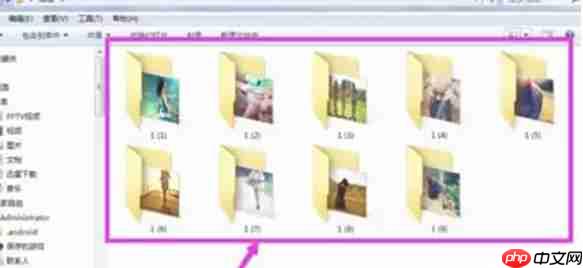
第二步
进入WinRAR主界面后,点击顶部菜单栏中的【文件】→【打开压缩文件】,也可直接使用快捷键 Ctrl+O。浏览至压缩包所在目录,按住 Ctrl 键选择多个文件,或使用 Ctrl+A 全选文件夹内所有压缩包,确认后点击【打开】按钮。

第三步
在文件浏览器中定位到压缩包所在的文件夹,选中所有需要解压的压缩文件(可通过Ctrl键多选或Ctrl+A全选),然后点击【打开】,将它们加载进WinRAR界面。
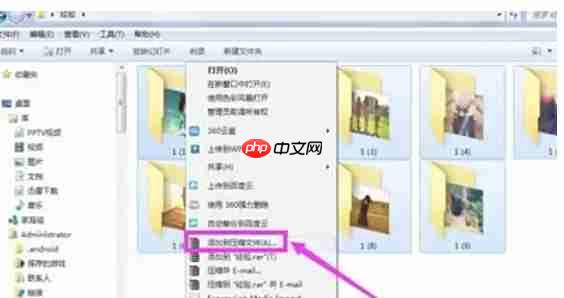
第四步
在WinRAR主窗口中,选中所有已加载的压缩包(显示在文件列表中),点击上方工具栏的【解压到】按钮(或使用快捷键 Alt+E),系统将弹出解压设置窗口,确认无误后点击【确定】开始批量解压。
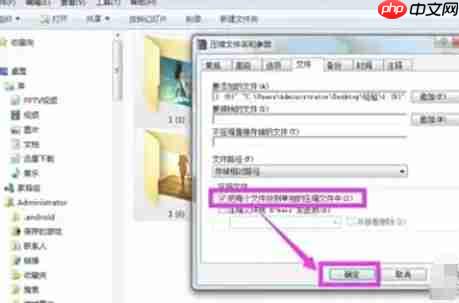
第五步
WinRAR会自动为每个压缩包创建一个与其同名的文件夹,并将解压出的内容分别存入对应的文件夹中,避免文件混乱,便于管理。
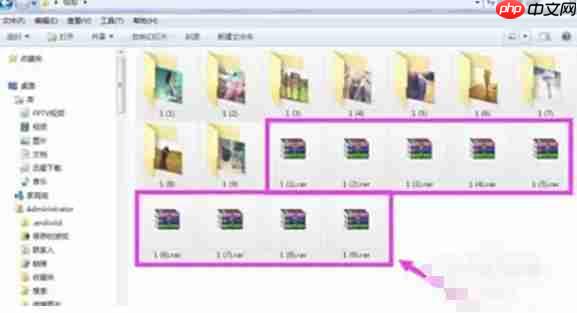
小编推荐:
热门推荐
更多 热门文章
更多 -

- 神角技巧试炼岛高级宝箱在什么位置
-
2021-11-05 11:52
手游攻略
-

- 王者荣耀音乐扭蛋机活动内容奖励详解
-
2021-11-19 18:38
手游攻略
-

- 坎公骑冠剑11
-
2021-10-31 23:18
手游攻略
-

- 原神卡肉是什么意思
-
2022-06-03 14:46
游戏资讯
-

- 《臭作》之100%全完整攻略
-
2025-06-28 12:37
单机攻略
























